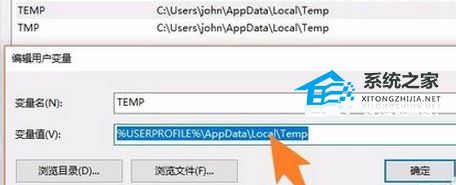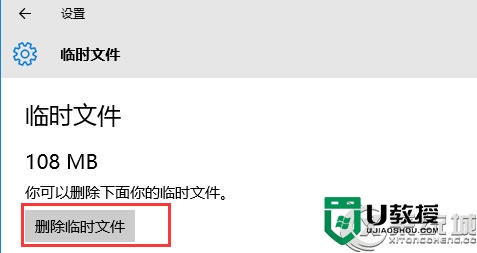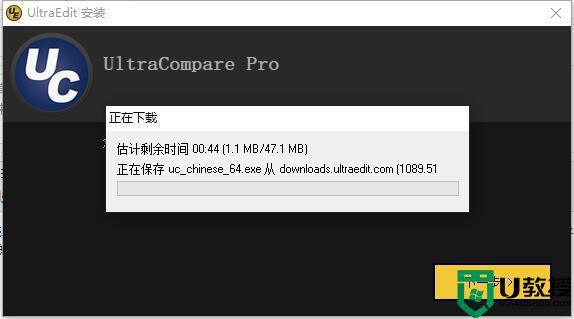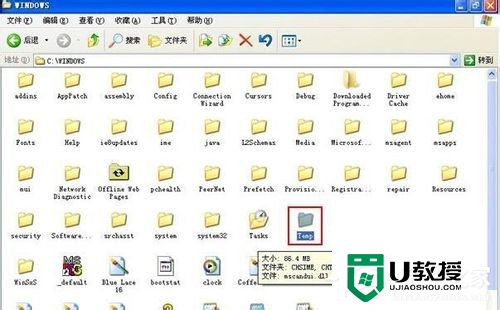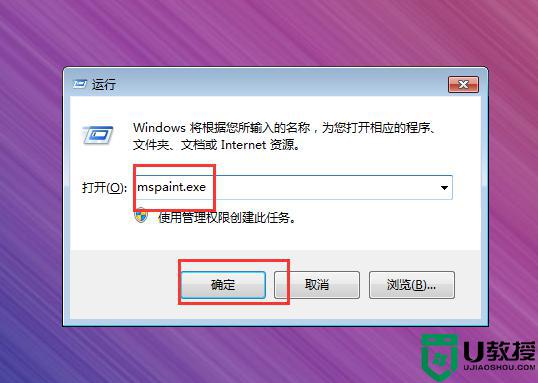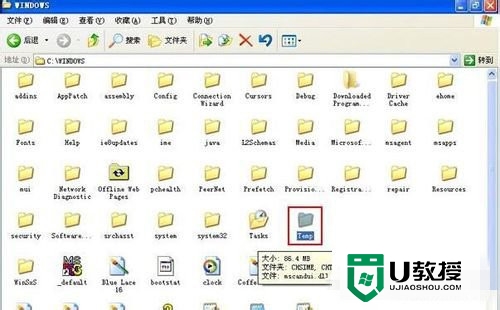Win10安装程序不能创建临时文件怎么办?安装程序不能创建临时文件的解决方法
时间:2023-11-09作者:bianji
Win10安装程序不能创建临时文件怎么办?近期有小伙伴反映在使用Win10系统安装软件的过程中遇到了不能创建临时文件的错误提示,而临时文件对于安装过程来说非常重要,因为它们提供了操作系统必需的临时存储空间,下面就和小编一起来看看相对应的解决方法吧。

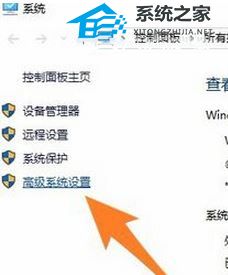
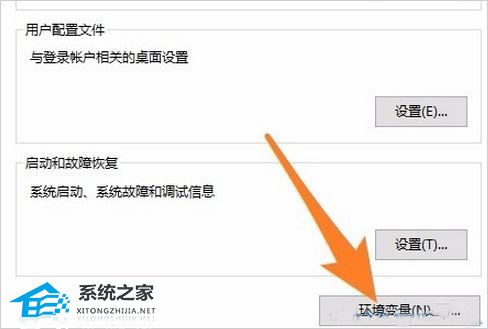
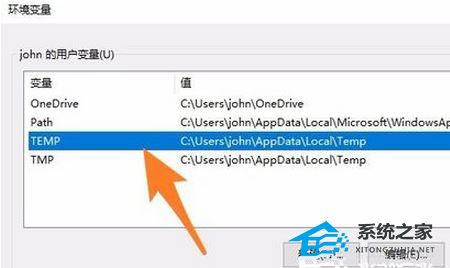
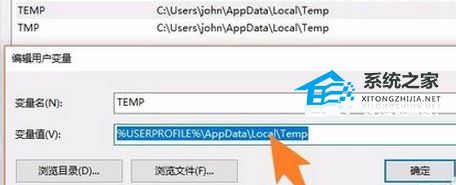
安装程序不能创建临时文件的解决方法
1. 右击桌面上的此电脑,选择选项列表中的“属性”。

2. 进入到新的窗口界面后,点击左侧栏中的“高级系统设置”选项。
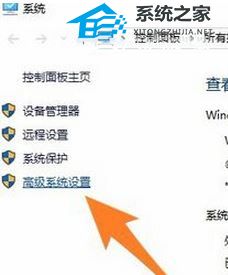
3. 在打开的窗口界面中,点击“环境变量”按钮。
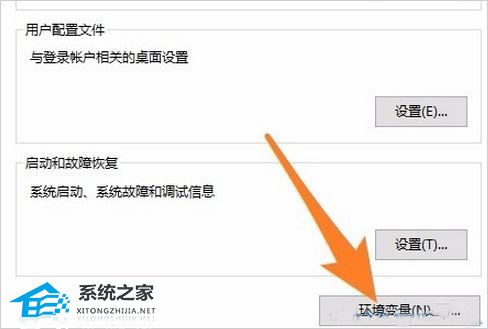
4. 然后选择其中的“TEMP”变量,并点击“编辑”按钮。
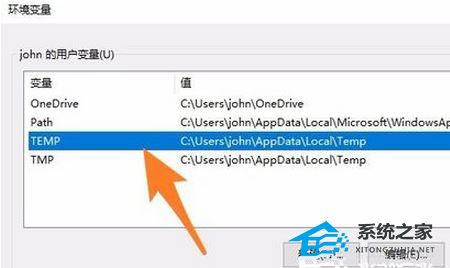
5. 最后在弹出的窗口界面中,将“变量值”设置为“%USERPROFILE%AppDataLocalTemp”,点击“确定”保存,随后将电脑重新启动即可。